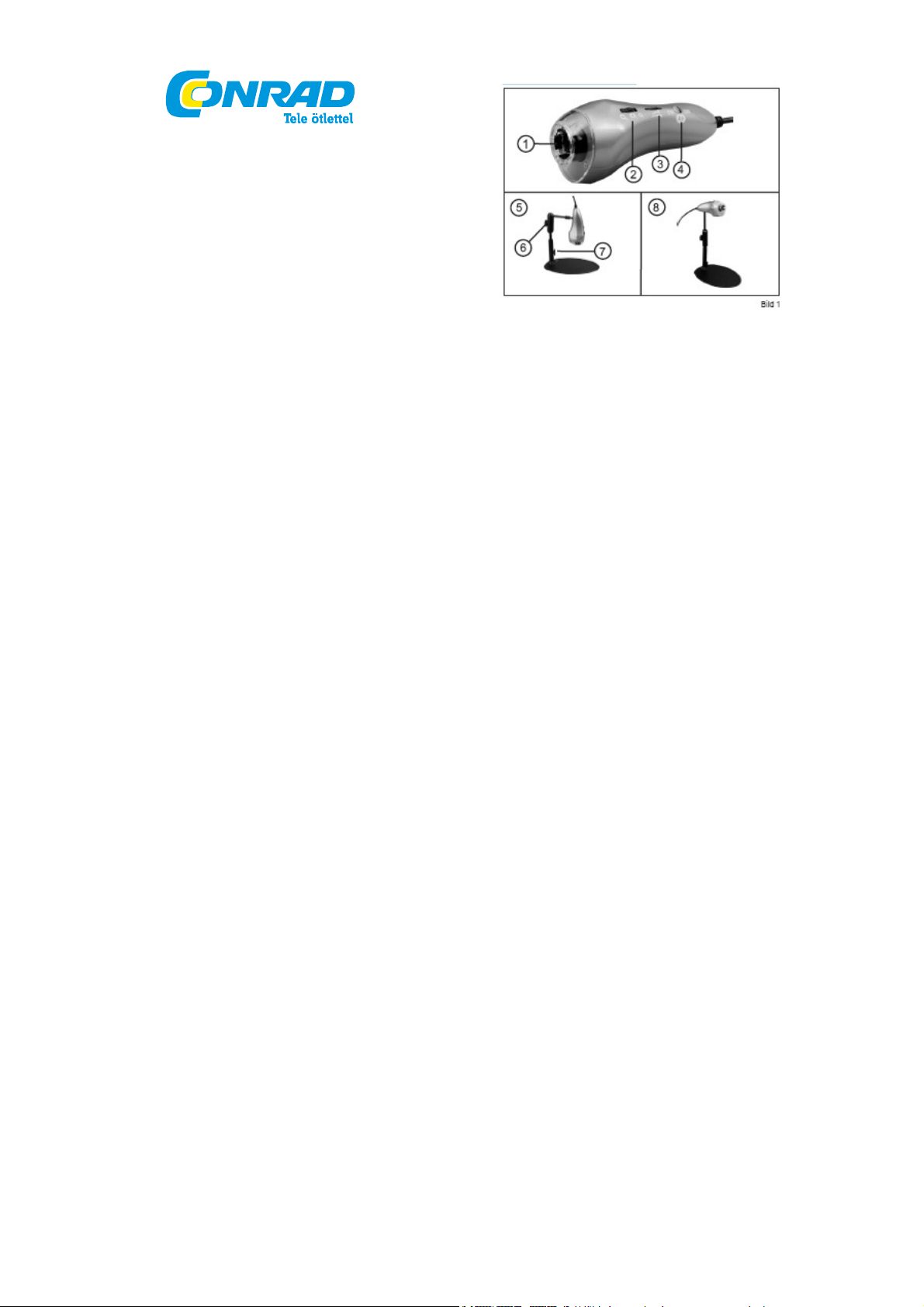
Conrad Szaküzlet 1067 Budapest, Teréz krt. 23. Tel: (061) 302-3588
A kamera kezelő elemei
Conrad Vevőszolgálat 1124 Budapest, Jagelló út 30. Tel: (061) 319-0250
Auto Focus USB mikroszkóp kamera 2.0
Rendelési szám: 19 13 50 (2,0 MP)
Rendeltetésszerű használat:
A termék olyan kamera, mely az elkészített felvételeket USB csatlakozón
keresztül számítógépre képes továbbítani. A beépített optikának köszönhetően
igen kis méretű tárgyak/felületek jeleníthetők meg nagyított formátumban.
Választás szerint manuálisan vagy automatikusan is élesre lehet állítani. A
feszültségellátás egy számítógép USB portján keresztül történik. A vele szállított
szoftver számos beállítási lehetőséget enged meg.
A termék megfelel a nemzeti és az európai törvényi előírásoknak. Az
útmutatóban található cégnevek és termékelnevezések a mindenkori tulajdonos
védjegyei. Minden jog fenntartva.
A szállítás tartalma
• Mikroszkópkamera
• Asztali állvány
• CD, meghajtóval és szoftverrel
• Kalibráló mérőábra
• Használati útmutató
Biztonsági előírások
A használati útmutató előírásainak be nem tartásából eredő károk esetén
érvényét veszíti a szavatosság/garancia. A következményes károkért nem
vállalunk felelősséget.
A szakszerűtlen kezelésből, vagy a biztonsági előírások figyelmen kívül
hagyásából eredő tárgyi- vagy személyi károkért nem vállalunk felelősséget.
Ilyen esetekben érvényét veszti a szavatosság/garancia.
• Biztonsági és engedélyezési okokból (CE) nem szabad önkényesen átépíteni
és/vagy módosítani a terméket.
• A termék csak zárt és száraz belső helyiségekben való használatra készült,
nedvesség, pára nem érheti!
• A termék nem játékszer, gyerekek kezébe nem való.
• Figyelem, LED világítás:
Ne nézzen bele a LED-es fénysugárba!
Ne vizsgálja meg közvetlenül vagy optikai eszközökkel!
• Ne hagyja a csomagolóanyagot felügyelet nélkül heverni, mert az kisgyerekek
kezében veszélyes játékszerré válhat.
• Bánjon óvatosan a készülékkel, lökés, ütés, vagy már kis magasságból való
leejtés következtében is megsérülhet.
Illesztőprogram és szoftver telepítése
Az üzemelési és felhasználói szoftver állandóan változik a frissítések
következtében.
Ezen okból a jelen használati útmutatóban nem mutathatunk be minden esetet,
hanem csak az alapvető szoftver telepítési eljárást.
• Indítsa el a számítógépe operációs rendszerét.
• Csatlakoztassa a mikroszkópkamerát a számítógépe valamelyik szabad USB
csatlakozójához.
• Helyezze be a mellékelt CD-t a számítógép megfelelő meghajtójába.
• A szoftver automatikusan elindul és telepíthető. Amennyiben a CD nem indul el
automatikusan, indítsa el manuálisan a CD-n található telepítőprogramot (A CD
tartalomjegyzékében pl.: „Autorun.exe“). Kövesse a szoftver minden utasítását.
Számítógépe "Asztal"-án új szimbólum jelenik meg. A számítógép felismeri az új
hardvert, és befejezi a telepítés folyamatát. Vegye figyelembe a gyártó esetleges
információit a CD-n.
• Indítsa a szoftvert az újonnan telepített szimbólumra kettősen rákattintva.
• A kamera működtetéséhez kattintson a „Verbinden“ (összekötni) gombra (2
ábra, Pos 1) a kamerának a szoftverrel való összekötésére.
• A szoftverre vonatkozó további információkat az egyik következő fejezetben
talál.
1 Objektív (LED világítással)
2 5 pozíció kapcsoló
3 Forgókapcsoló a LED világításhoz
4 Autofókusz kapcsoló
5 Összeállítási példa
6 Rögzítő kerék
7 Rögzítőpofa a magasságállításhoz
8 Példa Web kamerakénti működésre
Kezelés
• Az objektív (1 ábra, Pos. 1) egy objektumot észlel és ennek képét a szoftver
segítségével egy számítógép memóriájába elhelyezi. A képeket többféle módon
lehet módosítani a tárolóba vitel előtt vagy után. Ehhez vegye figyelembe a
következő, „A szoftver alapfunkciói“ fejezet információit. Igazítsa be pontosan,
illetve állítsa rá a kamera objektívjét (1 ábra, 1 pozíció) a kívánt tárgyra.
• Ha az autofókusz kapcsoló (1 ábra, 4 Pos) „OFF“ állásban áll, az ötállású
kapcsolóval kell az éles képet beállítani (1 ábra, 2 poz). Nyomja a kapcsolót
egészen előre, az objektív gyorsan a „maximális nagyítás“ irányába halad. Ha a
kapcsolót csak enyhén nyomja előre,
az objektív beállítása csak lassan változik. Ezeket a funkciókat a manuális
fókuszáláshoz használják. Ha az ötállású kapcsolót hátra mozdítja, az objektív a
kisebb nagyítás felé halad. A kapcsolónak itt is két állása van a gyors és a lassú
objektív beállítás. Ha a kívánt objektum a látómezőbe került, az ötállású kapcsoló
előre/hátra nyomásával az objektívet állítva a képet élesre állíthatjuk.
• Ha az autofókusz kapcsolója már „ON“ állásban áll, akkor a tárgyat már
automatikusan fókuszáltatni lehet. Ehhez irányítsa a kamerát a kívánt tárgyra.
Nyomja meg az ötállású kapcsolót (1 ábra, Pos 2) az Objektív irányában, ekkor
az elektronika az objektívet a maximális nagyítás állásba járatja és ott
automatikusan fókuszálja. Nyomja meg az ötállású kapcsolót a kábel irányában,
az objektív a „minimális nagyítás“ irányában halad, majd itt állíttassa
automatikusan élesre.
Az automatikus fókuszálás függ a fényerőtől, a kontraszttól, valamint a kép
tartalmától, elektronikusan ezért csak bizonyos határok között lehetséges. Ezért
előfordulhat, hogy az aktivált autofókusz nem képes az optimális élesre állításra.
Ilyen esetben kísérelje meg újra beállítani a tárgyat és/vagy hozzon létre jobb
fényviszonyokat (pl. állítson az objektív LED világításán), majd kíséreljen meg
egy újabb automatikus élesre állítást. Alternatívaként kapcsolja ki az autofókuszt
és állítsa a mikroszkópot kézzel élesre.
• A kamerát kézben tartva is lehet működtetni. A kamerát az asztali tartóra is
felszerelheti. Ehhez állítsa össze az állványt, mint azt az 1 ábra 5 és 8 pozíciója
mutatja.
A rögzítő kerékkel (1 ábra, Pos. 6) és a rögzítő pofával (1 ábra, Pos. 7) a kamera
állásszögét és magasságát be lehet állítani.
• Az állítókerékkel (1 ábra, Pos. 3) beállítható az objektívnél lévő LED világítás. A
szabályozót az objektív irányában forgatva a LED világítás elsötétedik ill.
kikapcsolódik. Ha hátrafelé, a kábel irányában forgatja, a LED megvilágítás
fényesebb lesz.
• Az ötállású kapcsolóval (1 ábra, Pos. 2) ezen kívül a képet ki is lehet merevíteni.
Nyomja lefelé középállásban a kapcsolót, az aktuális kép, vagy az aktuális video
felvétel „befagy“ (kimerevedik).
Amíg a kép ki van merevítve, a mellékelt szoftverrel a „kimerevített képet“ a
kapcsolótáblán „Ein Foto aufnehmen“ (egy kép felvétele) (2 ábra, Pos 2)
időlegesen tárolhatja és a kapcsolótáblával „Diskette“ (2 ábra, Pos. 3) elmentheti.
Ehhez vegye figyelembe a következő, „A szoftver alapfunkciói“ fejezet
információit.
A LED-es megvilágítás miatt tükröződő felületek vagy tárgyak esetén túl világos
kép vagy visszaverődés következhet be.
Ügyeljen arra, hogy semmilyen tárgy ne érjen az optikához, mert károsodást
okozhat. Ne is nyúljon be az optikába (a lencse elszennyeződik).
A szoftver alapfunkciói
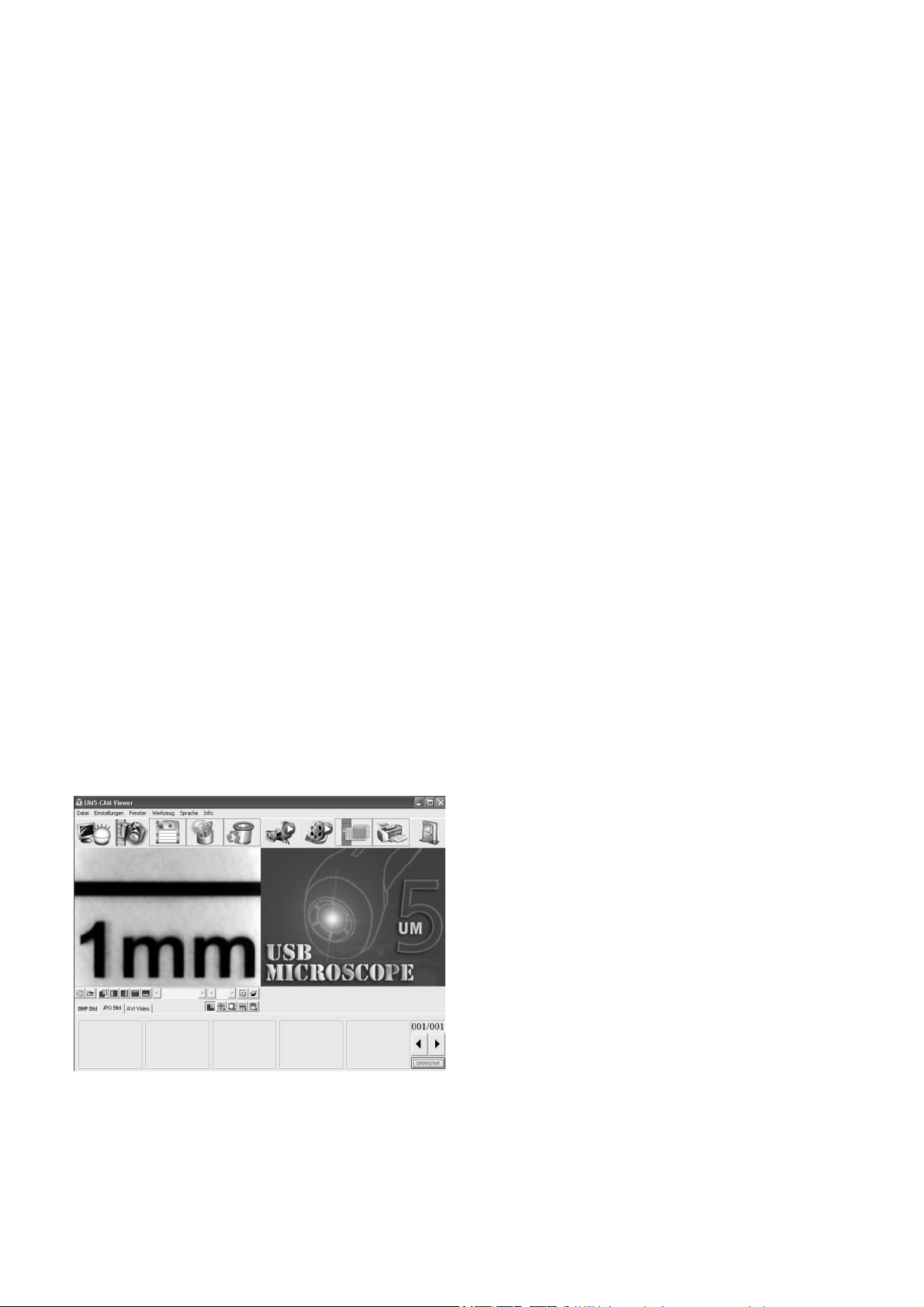
Az üzemelési és felhasználói szoftver állandóan változik a frissítések
következtében.
Ezen okból a jelen használati útmutatóban nem mutathatunk be minden esetet,
hanem csak az alapvető szoftver telepítési eljárást.
A szállításhoz tartozó szoftverrel számos beállítást lehet végezni. A következő
alapfunkciók állnak rendelkezésre és ezek a 2 ábrán az alábbi számokkal vannak
jelölve:
1 „Verbinden“: (összekötni) A mikroszkóp kamerát a működtetéséhez össze kell
kötni a szoftverrel.
Ennek elindításához nyomja meg ezt a kapcsoló felületet. A baloldali
képkivágásban (2 ábra, Pos.10) megjelenik egy kép.
2 „ Ein Foto aufnehmen“: (egy kép felvétele) Ha ezt a kapcsolófelületet
működésbe hozza, egy kép (2 ábra, 10. poz. - baloldali kép fél) ideiglenesen a
tárolóba kerül. Ez a kép a pillanatnyilag megfigyelt kép mellett jelenik meg.
3 „Bild speichern“ (kép tárolása): Ezzel a kapcsolófelülettel lehet egy képet a
tárolóba vinni. A tárolt képek a képsorban (2 ábra, 14. poz. láthatók. Ha ezt a
kapcsoló felületet megnyomja, automatikusan egy regisztrációs számot kap a
felvétel, ami saját fájlnévvel felülírható. Ezután nyomja meg a „Tárolást“.
4 „Bildbearbeitung" (képszerkesztés): E kapcsolófelületet megnyomva a kép
szerkesztéséhez egy újabb menüsor jelenik meg. Ezzel a képet el lehet forgatni,
kézzel beállítani, nagyítani/kicsinyíteni, színét módosítani, képet tárolni stb. A
„Képszerkesztés" újbóli megnyomásával lehet a képszerkesztőt bezárni.
5 „Bild löschen" (kép törlése): Ezzel a funkcióval törölhető a jobb képfélben lévő
kép.
6 „Videorecorder“: Ezzel videót lehet felvenni. Ha ezt a kapcsoló felületet
megnyomja, automatikusan egy regisztrációs számot kap a felvétel, ami saját
fájlnévvel felülírható.
Ezután nyomja meg a „Tárolást“. A kijelzés a felvételi módba vált át. Ha a felvételt
be akarja fejezni, nyomja meg ismét a „Videorecorder“ kapcsoló felületet.
7 „Video lejátszás“: Ezzel egy felvett videót lehet lejátszani. Ha a kapcsolófelületre
rákattint, megnyílik a videók tárolója. Rákattintással válasszon ki egy videót és
nyomja meg a „Megnyitni-t“. Megindul a video lejátszás. Ha megint megnyomja a
„video lejátszás“ kapcsolófelületet, a lejátszás megáll.
8 „Bildverarbeitung" (képfeldolgozás): E kapcsolófelületet megnyomva a kép
szerkesztéséhez egy újabb menüsor jelenik meg. Ezzel egy képet invertálhat,
fekete-fehérre átállíthat, módosíthatja a telítettséget stb.
Nyomja meg újra a „képfeldolgozást", a képszerkesztő becsukódik.
9 „Nyomtatás“: Ezzel egy letöltött kép kinyomtatható.
10 A kamera által pillanatnyilag látott kép.
11 Ezzel a menüsorral két képet egymással közvetlenül össze tud hasonlítani.
Ehhez a képek különböző elrendezésben (pl. egymás mellett vagy egymás felett)
jeleníthetők meg. Fokozatmentes átúsztatásra is lehetőség van.
12 E menüsor útján távirányítható a szoftverrel a kamera, vagy átkapcsolható
mérési- ill. kereszt üzemmódba. Ehhez vegye figyelembe a következő „Mérés a
szoftverrel“ fejezet útmutatásait.
13 Itt a két kép tároló (BMP- vagy JPEG formátum) illetve a video tár között
választhat. Kattintson az egyik kapcsoló felületre, minden abban tárolt kép/video
megjelenik a futó képsoron (14). Ha ötnél több kép/video létezik, a futó képsortól
jobbra lévő kijelzőben a megfelelő szám megnő (15).
16 Ezzel a gombbal kapcsolható ki a szoftver. Ezzel valamennyi a tárolóba el nem
helyezett kép elvész.
Fókuszálja a pontosan simán fekvő kalibráló mérőábrára a mikroszkópot és
készítsen egy felvételt, amikor a mérőábra pontosan párhuzamos a
keresztrácsozattal.
Válassza ki a menüsorból „Messung-Rahmenstil-ből“ a „Linie-t“ (vonalat).
Keressen ki az egérrel egy mérési pontot. Kattintson rá a bal egérgombbal és
húzzon az egérrel egy egyenest két egymástól ismert távolságra lévő jelölés
között (pl. a kalibráló mérőábrán; a mérőábrán hajszálkereszttel és milliméter
adatokkal). A bal egérgomb elengedésekor, a mérési vonal mellett megjelenik a
mért érték.
Ügyeljen a mérésnél arra, hogy a mérő vonal pontosan párhuzamosan fusson a
mérőábra vonalával. Ügyeljen arra is, hogy a mérést pontosan a megfelelő
távolságban végezze. A mérővonal kezdete pontosan a kalibráló mérőábra egy
osztásától induljon és a vége is egy osztáshoz érkezzen.
A „Skala einstellen“ (skála beállítás) funkcióval vagy meghatározott értékeket
vagy fix arányt választva lehet a szoftvert kalibrálni. Az új kalibrálást a szoftverben
tárolni lehet.
Kezelés
Ne használja azonnal a készüléket, ha hideg helyről egy meleg helyiségbe vitte. A
közben keletkező kondenzvíz bizonyos körülmények között tönkreteheti.
Hagyja, hogy a készülék előbb felvegye a helyiség hőmérsékletét. Ez adott
esetben több óráig is eltarthat.
A házat nem szabad felnyitni! Karbantartást vagy javítást csak szakszerviz
végezhet.
Kerülje el a következő kedvezőtlen környezeti feltételeket a felállítási helyen vagy
szállítás közben:
- nedvesség, vagy túl magas páratartalom
- szélsőséges hideg vagy hőség
- por vagy éghető gázok, gőzök, vagy oldószerek
- erős rezgések
- erős mágneses mezők, pl. gépek vagy hangszórók közelében
A készülék felállításánál ügyeljen arra, hogy a kábel ne legyen túlhúzva,
megtörve, vagy összenyomva.
Tisztítás
Ellenőrizze és tisztítsa meg rendszeresen a mikroszkópkamera optikáját a portól
és szennyeződésektől.
Ehhez használjon arra alkalmas lencsetisztító rendszert, pl. tiszta, puha ecsetet.
Ne nyomja meg erősen a kamera optikáját és mechanikáját, mert károsodást
szenvedhetnek, valamint a lencse meg is karcolódhat.
Ártalmatlanítás
Élettartama végén az érvényes törvényi előírásoknak megfelelően kell
ártalmatlanítani a terméket.
Műszaki adatok
Érzékelő ..................................CMOS, 1600 x 1200 pixel (2,0 MP)
USB-csatlakozó .....................USB2.0
Üzemi feszültség ....................5V= (USB-n keresztül)
Rendszerfeltételek .................Windows XP (SP2), Windows Vista, Windows 7
Képformátum ..........................BMP, JPEG
Kép felbontás .........................1600 x 1200 pixel (2,0 MP)
Video formátum ......................AVI
Video felbontás .......................max. 1600 x 1200 Pixel (2,0 MP)
Képfrekvencia video ...............max. 30 kép/másodperc 640 x 480 Pixelnél
Képfrekvencia video ...............max. 10 kép/másodperc 1600 x 1200 pixelnél
Megvilágítás .............................4 fehér LED
Nagyítás ...................................kb. 80-tól 320-szorosig
Méret (Ø x H) ...........................kb.. 47 x 110 mm
Mérés a szoftverrel
A „Mérési módban“ (lásd „A szoftver alapfunkciói“, 12 pont) a kamera által
mutatott ill. a tárolt objektumokat meg lehet mérni. Ha ezt a kapcsolófelületet
működésbe hozza, megnyílik egy újabb menüsor. Itt módosíthatja a mérési
vonalak fajtáját és színét, az objektumra vonatkozó infót vagy akár a mérőléc
beosztását is.
A kalibráláshoz egy ismert alapmértékre van szükség (pl. a szállított kalibráló
mérőábrára).
Aktiválja először a keresztrácsozatot a menüsorból.
